
안녕하세요~ 유저님들 ~ 보면서 여행 일정을 만드는 여행 고파 도우미입니다.
여행 고파에서는 수없이 좋은 기능들이 있는데요~
도시를 선택한 후에 도시 속의 유명 관광지를 콕콕 찍어서 일정을 넣고 나면 가장 최적의 경로로 일정에 나눠서 경로를 만들어주는 아주 좋은 기능도 있지만요 아주 유명한 관광지나 밥집이 아니지만
저만 아는 아주 좋았던 장소. 내가 좋아했던 사람과 찍었던 사진 장소. 추억이 남는 장소가 있다면 명칭 또는 주소만 기억하고 계서도 그 장소를 나만의 장소로 등록할 수 있다는 사실!!
그리고 그 장소를 나만 알기는 너무 아깝다 하신다면 사용자분들과 함께 공유도 가능한 내 장소 등록에 관한 사용법입니다.
코로나 19로 인해 비대면 (언택트) 관광지가 대세인 요즘입니다,
그래서 여행 고파 도우미는 비대면 관광지를 웹 서핑하던 중에 경기도 포천시에 있는 한탄강 주상절리 길이 너~ 무 좋아 보여서 한탄강 주상절리 길 01 코스 구라이길 여행을 한번 해보도록 하기로 했습니다.
이 코스를 찾아보니 비둘기낭 폭포를 시작으로 해서 운산리 자연생태공원으로 향하는 약 4km 코스이고요
코스 중에서는 가장 짧은 거리로 누구나 손쉽게 포천의 자연과 한탄강을 느낄 수 있는 코스라고 하네요.

여행코스를 계획하려면 일단 여행지부터 찾아야겠죠?
주상절리 길 01 코스- 구라이 길을 검색해 보니 볼만한 관광지가 몇 군데 있었는데요. 여행 고파에서 검색해봐야 할 관광지는요
1. 한탄강 하늘다리(드라마 사랑의 불시착 촬영지)
2. 비둘기낭 폭포 (드라마 킹덤 촬영지)
3. 운산리 자연 생태공원
4. 운산리 구라이골 캠핑장
이렇게 네 가지 장소를 포인트로 하기로 마음을 먹었습니다.
그전에 고파 회원님들 내 장소는 어디에 있냐면요 ~ 메뉴 속으로 숨어 들어가 있어서 어디 있어? 하는 회원님들도 계실까 봐 알려드릴게요
도시를 검색한 후에 도시 메인화면 상단 우측 일정 만들기를 꾸욱 누르시고 들어가시면 도시의 관광지 리스트들이 쭈우욱 나오는데요. 추가할 여행지를 찾아보세요 하단에 보시면 예쁜 버튼들이 나열돼있을 거예요. 전체. 북마크. 내장 소 사용자 장소 등등.. 그중에 내 장소를 꾸욱 누르고 들어가시면 내가 만든 장소들이 모여 있어요.
믈론 여행 고파 도우미는요 내 장소가 없네요 . . . ㅠㅠ 열심히 만들어야 겠어요

내 장소가 어디있는지 대충 감을 잡으셨다면 첫번째 장소인 한탄강 하늘다리를 한번 검색해 보도록 하겠습니다 .
여행고파 메인에 있는 돋보기가 있는 버튼을 누르시면 도시를 검색할수있는 검색창이 나옵니다 .
그안에 포천시를 입력 하시면 하단에 검색된 결과 포천시가 나옵니다. 그부분을 눌러주세요. 또는 스마트폰 키보드 중에서 검색버튼을 누르셔도 됩니다 .

포천시를 검색해서 들어갔더니 포천시의 메인이 나오네요 . 도시메인에서는 도시정보가 간략하게 설명되어 있구요
도시를 대표 하는 사진도 있습니다. 그리고 카드들을 좌우로 스와이프 하시면 현지 시간. 원화정보 . 언어 . 비자 전압타입. 현재 날씨에 대한 간략한 통계정보도 나오고 있죠 . 아 믈론 하단에 유명여행지. 도시 후기도 있답니다.
그중에서 사진과 같이 상단에 있는 일정 만들기 버튼을 눌러보시면 포천시의 여행지가 나열되어 있습니다.

추가할 여행지를 찾아보세요 라고 쓰여있는 란에 한탄강하늘다리 를입력하였습니다 .
그러니 여행지가 없다고 나오네요 .
여행고파를 사용하시다 보면 간혹 없는 여행지. 맛집. 숙소 등이 종종 있습니다 .
그럴때는 에잇 ~~ 안만들어 라고 포기하지 마시고 내장소 등록하기 버튼을 꾹 눌러주세요 .
이것이 바로 내 장소를 등록하는 기능 입니다 .

내 장소 등록하기 버튼을 누르고 나니 장소를 등록하는 화면으로 전환이 됩니다.
여기에 하나씩 장소에 대한 정보를 입력해 보도록 하겠습니다.
우선 이름을 넣어야 하는데 보통 검색창에 명칭을 넣은상태에서 내 장소 등록하기 버튼을 누르면 위와 같이 자동으로 명칭이 입력이 되어집니다. 그런데 이름을 바꾸고 싶다면 이름이 적힌 칸 옆에 연필 아이콘을 누르시면 작은 팝업창이 하나 뜹니다 . 거기에서 이름을 변경하고 완료 버튼을 누르면 이름이 변경됩니다. 여행도우미는 이름변경없이 그냥 진행하도록 하겠습니다.
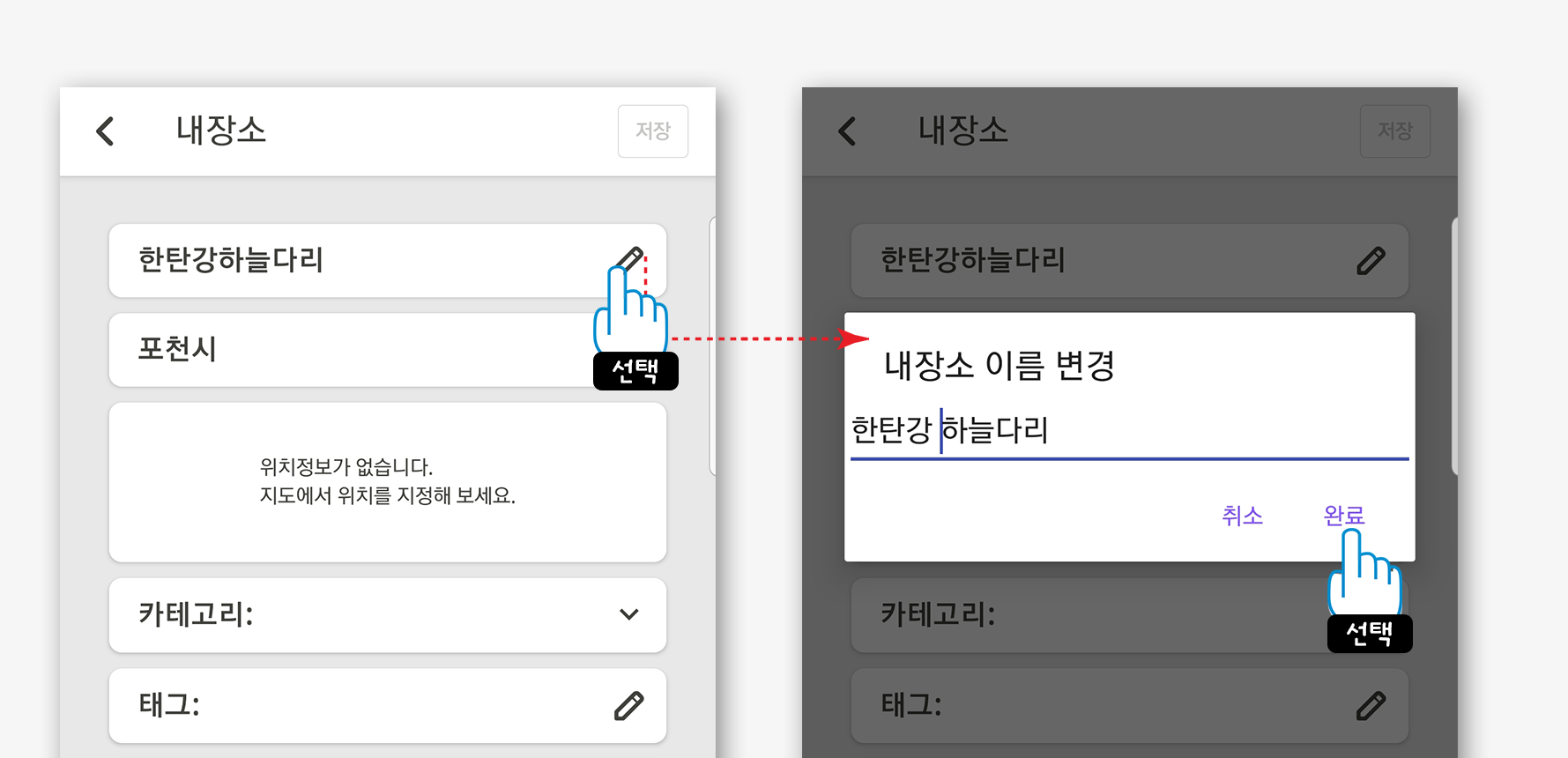
이름을 넣었다면 이제 위치정보(장소선택)를 넣으려고 해요 . 위치정보가 없습니다. 지도에서 위치를 지정해 보세요 카드를 누르시면 장소 선택화면으로 전환이 됩니다 . 장소 선택화면은 지도에 장소를 등록해 주는 화면이에요 .

한탄강하늘다리를 검색칸에 입력하니 자동검색입력이 되어집니다.
포천한탄강 하늘다리를 선택하고 누르면 장소선택에 이름이 등록됨과 동시에 지도에 위치점이 찍히게 됩니다
참고로 명칭으로 장소검색을 해서 계속 나오지 않는다면 찾고자 하는 장소를 주소로 입력 하시면 위치점이 찍히게 된답니다. 위치점이 지도에 생겼다면 하단에 보라색 선택 버튼을 눌러주세요 .

장소선택으로 자도위치지정을 했더니 빈칸에 지도와 위치점이 예쁘게 지정이 되었습니다.
이제 카테고리를 등록할 차례인데요 카테고리를 등록해두면 필터 기능을 하기 때문에 더욱 편리하게 사용할 수 있답니다.
카테고리 칸을 꾹 누르면 오른쪽 화면과 같이 작은 창이 나옵니다. 그중에 한탄강하늘다리에 어울리는 하이킹. 휴식. 경치로 카테고리를 지정하고 적용 버튼을 눌러주었습니다.

카테고리 칸에 하이킹. 휴식. 경치가 입력되어 있는것을 볼수가 있죠 ? 이번엔 태그를 입력해 보겠습니다.
믈론 나 정말 귀차나요 하시는 유저분들은 안적으셔도 되겠지만요 . 도우미는 한번 적어보도록 하겠습니다.
태그칸 오른쪽에 연필 아이콘을 누르시면 팝업창이 뜹니다. 이곳에 이 여행장소와 어울리는 단어를 적어주시면 됩니다.
그리고 등록버튼을 눌러주시면 태그 칸에 작성했던 태그 내용들이 보여집니다.

태그도 넣었으니 이제 설명을 넣을차례인데요 . 설명은 이 여행지에 대한 간략한 설명을 넣는건데요 메모장기능으로 활용하셔도 됩니다. 만일 숙소라면 예약번호를 적어두셔도 되구요 . 약속장소라면 시간을 기록해도 되겠죠 ? 언제 다녀갔는지 적어도 되구요 . 믈론 쓸만한것이 없다면 안쓰셔도 되구요 .
마찬가지로 설명옆에 연필 아이콘을 선택하면 새 창이 뜹니다 .
여행도우미도 한번 적어 볼게요 ~
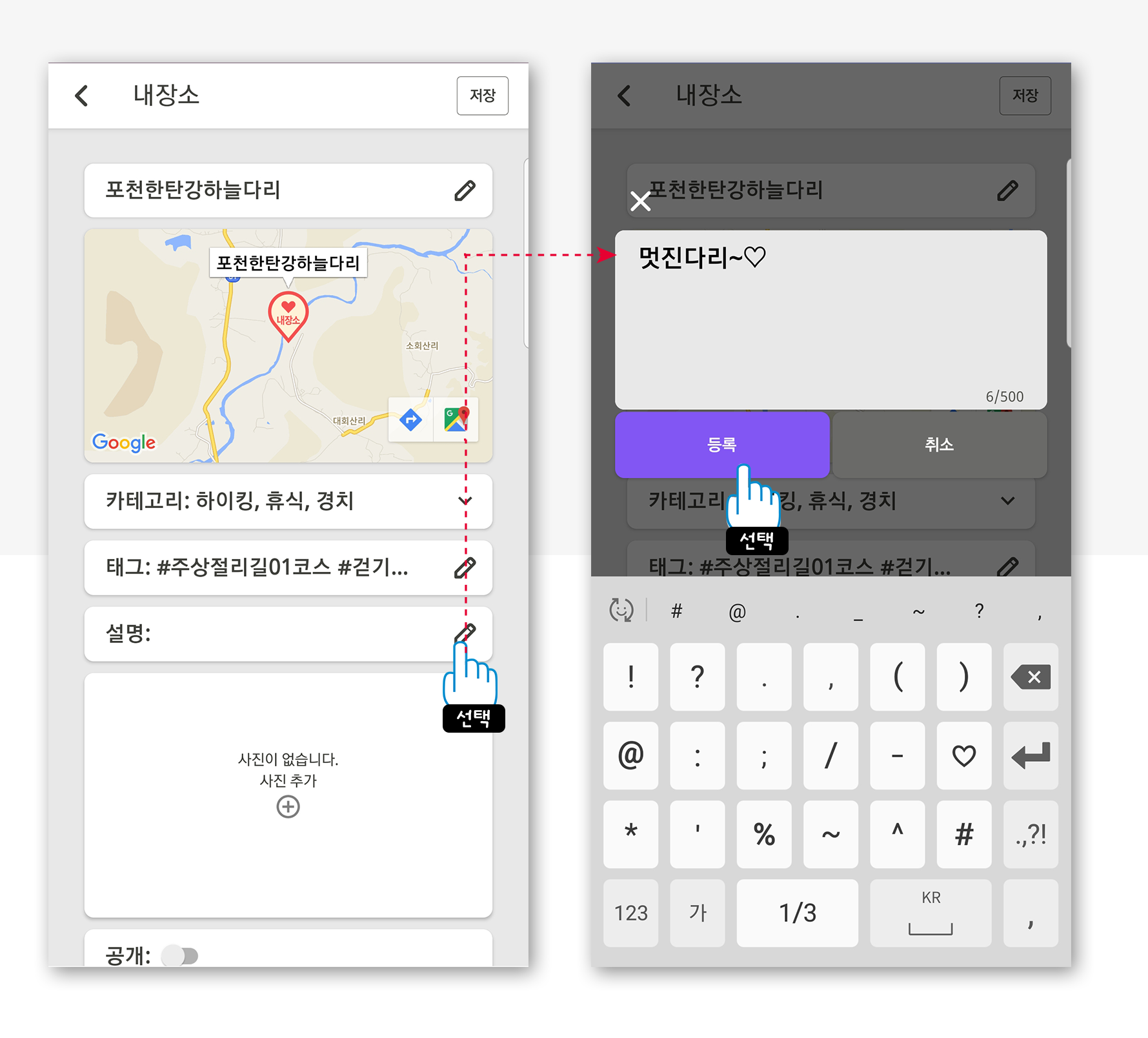
자 이제 설명글을 넣었으면 이제 이 위치를 대표할 만한 사진을 넣어보도록 할게요 .
여행고파 도우미는 인터넷 뒤져서 하늘다리 사진을 받아 놨습니다.
사진추가를 누르면 사진첩 창이 새로 뜹니다. 그중에서 하늘다리 이미지를 선택합니다 .

하늘다리 사진을 추가하니 멋지게 사진이 들어갑니다. 변경을 원하시면 변경 버튼을 눌러서 다른 사진을 넣을수도 있구요 삭제 버튼을 누르시면 현재 담았던 사진이 삭제 됩니다 .
그리고 사진하단에 공개버튼은 비공개를 원하시면 지금과 같이 회색버튼 유지. 공개를 원하시면 오른쪽으로 버튼을 눌러주시면 보라색으로 표시가 되면서 사용자 장소에 내가 만든 장소가 공개가 된답니다 .

사진넣기 기능과 공개설정 기능을 보셨다면 스크랩 기능을 살펴 볼게요 .
이 기능은 네이버 블로그. 인스타그램. 유투브를 스크랩 할 수 있는 기능이에요 .
네이버 블로그 버튼을 눌러보시면 오른쪽에 한탄강 하늘다리에 관련된 블로거 글들의 리스트가 보여집니다. 그중에서 후기가 잘 되어 있는 글을 선택하세요

블로글중에서 리스트 하나를 선택하셨다면 상세 페이지가 나올거에요 . 맘에 드시면 보라색 스크랩하기 버튼을 눌러주시면 공개설정 하단에 스크랩 부분에 스크랩한 내용이 살포시 들어간답니다 .

네이버블로그를 스크랩해보았다면 이번엔 인스타그램을 스크랩 해 볼게요.
이번엔 인스타그램 아이콘을 눌러줍니다 . 그리고 인스타 그램속에 있는 항목을 하나 선택하셔서 눌러주세요.

인스타그램 상세페이지가 보이시면 똑같이 하단에 있는 보라색 스크랩 하기 버튼을 눌러주세요 . 그러면 네이버 블로그 스크랩 한 위에 인스타 그램 스크랩한 항목이 올라가게 된답니다 .
내가 찍은 장소에 대한 사진과 설명이 부족할때 이렇게 스크랩 기능을 잘 활용하시면 사용자 장소에 대한 정보를 더욱더 풍부하게 만들수가 있는 기능이랍니다 .
자 이제 모든 스크랩도 저장이 되었다면 가장 상단 우측에 있는 저장버튼을 눌러주시면 드디어 한탄강 하늘다리가 내 장소로 저장되는 순간이랍니다 .

저장 버튼을 누르고 나니 내 장소 리스트에 한탄강 하늘다리 카드가 하나 생성이 되셨죠 ?
아까 공개 설정에서 비공개로 했다면 사용자 장소에서는 보여지지 않구요 . 만일 공개 설정으로 해두셔서 내가 만든 장소를 유저들에게 널리 이롭게 하겠다고 맘먹으셨다면 사용자 장소에 공개 되어서 보여진답니다 .
공개를 했다가 다시 비공개를 누르시면 사용자 장소에 있던 카드가 사라지겠죠 ?

내장소 에 대한 목록은 도시속 일정 만들기 메뉴속에만 볼수있는것이 아니라 여행고파 하단 주메뉴 버튼중 더보기 버튼을 누르시면 내 장소 목록이라고 보입니다 . 그 버튼을 눌러주시면 제가 만든 내장소목록이 보여지게 되구요 . 상단에 있는 편집 버튼을 누르시면 삭제도 가능하답니다 .

자 이제 여행도우미는 위에 꼭 가봐야 할 관광지 4개를 내장소로 만들었어요
1. 한탄강 하늘다리(드라마 사랑의 불시착 촬영지)
2. 비둘기낭 폭포 (드라마 킹덤 촬영지)
3. 운산리 자연 생태공원
4. 운산리 구라이골 캠핑장
이 4곳을 클릭해서 선택한 (4)개의 여행지로 일정을 만듭니다 . 버튼을 꾹 누르면 여행경로가 생성되어 집니다.

날짜를 지정하고 ( 여행고파 도우미는 1일 코스로 잡아봤어요) 이렇게 했더니 경로가 생성이 되었습니다.
믈론 이 경로가 맘에 들지 않는다면 1일 버튼을 꾹 눌르면 편집기능이 생성됩니다. 편집기능은 자동생성도 가능하고 본인의 입맛에 맞게 편집도 가능하답니다.
저는 자동으로 만들어준 이 경로가 맘에 들어서 상단에 있는 완료 버튼을 누르니 일정카드가 생성이 되었습니다.
다가올 일정으로 메인에 내 일정이 이렇게 생성이 된것이 보여집니다 .
이 일정이 맘에 드시면 일정 보내기 버튼을 눌러서 카카오톡으로 주변에 있는 친구에게도 보내줄수 있답니다.

여행고파 유저님들 내장소 등록하기 기능 어떠셨나요 ?
도시 메뉴 속에 쏙 숨어 있어서 그동안 잘 쓰지 못했다면 지금부터라도 등록해서 사용해 보세요 .
여행고파 도우미 주변분들은 사진을 찍기 좋아해서 사진 촬영포인트를 주소로 입력해서 넣고 그 장소를 두고 두고 보관하기도 한답니다 .
여행뿐만 아니라 외부로 업무를 다니시는 분들도 내장소로 등록해서 사용하신다면 활용도가 아주 높을수가 있겠죠 ?
만일 보험영업하시는 분들이시라면 고객분의 주소와 성함을 카드로 담아서 사용도 할 수 있구요 . 아주 활용도가 높으니 꼭 한번 만들어서 사용해보시기 바랍니다 .
그럼 여행고파 도우미는 다음번에 2탄으로 다른 사용법을 가지고 나타나도록 하겠습니다 .
저희 여행고파 많이 많이 사용해 주세요 ~
